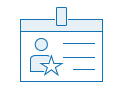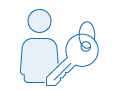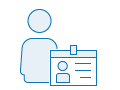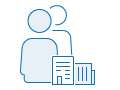Standardadministratoren und Benutzer mit den entsprechenden Berechtigungen können benutzerdefinierte Rollen konfigurieren, um den Standardrollen Viewer, Dateneditor, Benutzer, Publisher und Administrator mehr Kontrolle und Flexibilität zu verleihen. Einige Ihrer Mitglieder können beispielsweise Zugriff auf Ihre Karten und Anwendungen benötigen, müssen jedoch keine Gruppen erstellen, andere hingegen müssen gehostete Feature-Layer, aber keine gehosteten Kachel-Layer veröffentlichen.
Bestimmte Mitglieder Ihrer Organisation können für die Erstellung von Inhalten wie Story Maps und gehostete Feature-Layer verantwortlich sein, müssen aber auch Gruppen beitreten und Inhalte für sie freigeben. Für diese Workflows ist eine benutzerdefinierte Rolle mit allgemeinen Berechtigungen zum Veröffentlichen gehosteter Feature-Layer, Freigeben von Inhalten für Gruppen und zum Geokodieren erforderlich. Ein weiteres allgemeines Beispiel ist ein Mitglied, das neben bestimmten Verwaltungsaufgaben, z. B. das Einladen von Benutzern zu einer Organisation und das Zuweisen von Inhalten zu den richtigen Gruppen, Inhalte erstellen und veröffentlichen muss. Für diese benutzerdefinierte Rolle sind alle allgemeinen Berechtigungen und die folgenden Administratorberechtigungen erforderlich: alle Berechtigungen in der Kategorie Mitglieder und die Berechtigung zum Zuweisen von Mitgliedern zu Gruppen.
Für den Einstieg können Sie vordefinierte Vorlagen oder vorhandene Rollen verwenden und die Berechtigungen basierend auf den für Ihre Organisation spezifischen Workflows weiter optimieren. Bestimmte Berechtigungen sind für den Administrator reserviert.
Nach der Konfiguration einer benutzerdefinierten Rolle können Sie vorhandenen Mitgliedern diese Rolle zuweisen. Einige benutzerdefinierte Rollen können ebenfalls als Standardeinstellung für neue Mitglieder der Organisation ausgewählt werden.
- Vergewissern Sie sich, dass Sie als Standardadministrator oder als benutzerdefinierte Rolle mit Administratorberechtigungen zum Verwalten von Mitgliedsrollen angemeldet sind.
- Klicken Sie im oberen Bereich der Seite auf Organisation und dann auf die Registerkarte Einstellungen.
- Klicken Sie links auf der Seite auf Mitgliederrollen.
- Gehen Sie folgendermaßen vor, um eine benutzerdefinierte Rolle zu erstellen:
- Klicken Sie auf Rolle erstellen.
- Geben Sie im Fenster Rolle erstellen einen Namen und eine Beschreibung für die Rolle an.
Der Name muss in der Organisation eindeutig und kann bis zu 128 Zeichen lang sein. Die Groß-/Kleinschreibung muss nicht beachtet werden. Administrator, Publisher, Benutzer, Dateneditor und Viewer können nicht als Namen für benutzerdefinierte Rollen verwendet werden. Die Beschreibung kann bis zu 250 Zeichen umfassen.
- Führen Sie bei Bedarf einen der folgenden Schritte aus:
- Ändern Sie die Einstellung für die Berechtigungskompatibilität, und überprüfen Sie die kompatiblen Benutzertypen und verfügbaren Berechtigungen.
- Wählen Sie Anhand vorhandener Rolle festlegen aus, und importieren Sie Einstellungen aus einer vorhandenen Rolle oder Vorlage, auf der die neue benutzerdefinierte Rolle basieren soll.
- Wählen Sie die Berechtigungen für die benutzerdefinierte Rolle aus.
Vorsicht:
Für einige Workflows ist eine Kombination aus Berechtigungen erforderlich. Wenn Sie beispielsweise gehostete Kachel-Layer oder gehostete Feature-Layer veröffentlichen möchten, benötigen Sie auch Berechtigungen zum Erstellen von Inhalten. Zum Veröffentlichen von Anwendungen über Map Viewer oder Gruppenseiten benötigen Sie Berechtigungen zum Freigeben und zum Erstellen von Inhalten.
- Klicken Sie auf Speichern.
Die benutzerdefinierte Rolle wird erstellt. Über die Registerkarte Mitglieder auf der Organisationsseite können Sie die Rolle Mitgliedern zuweisen.
- Um eine benutzerdefinierte Rolle zu bearbeiten, klicken Sie neben der zu bearbeitenden Rolle auf die Schaltfläche Weitere Optionen
 , und klicken Sie auf Bearbeiten. Ändern Sie den Namen, die Beschreibung oder die Berechtigungen, und klicken Sie auf Speichern.
, und klicken Sie auf Bearbeiten. Ändern Sie den Namen, die Beschreibung oder die Berechtigungen, und klicken Sie auf Speichern. - Um eine benutzerdefinierte Rolle zu löschen, klicken Sie neben der zu löschenden Rolle auf die Schaltfläche Weitere Optionen
 , und klicken Sie auf Löschen. Rollen, die aktuell einem Mitglied oder einer Standardrolle (Administrator, Publisher, Benutzer, Dateneditor oder Viewer) zugewiesen sind, können nicht gelöscht werden.
, und klicken Sie auf Löschen. Rollen, die aktuell einem Mitglied oder einer Standardrolle (Administrator, Publisher, Benutzer, Dateneditor oder Viewer) zugewiesen sind, können nicht gelöscht werden.
Tipp:
Um Informationen zu einer Mitgliederrolle zu erhalten, klicken Sie in der Zeile der Rolle auf die Schaltfläche Rolleninformationen  . Es erscheint ein Pop-up mit einer Beschreibung und einer Liste der Berechtigungen. In der Zeile ist ebenfalls angegeben, ob es sich um eine benutzerdefinierte Rolle oder eine Standardrolle handelt sowie die Anzahl an Mitgliedern, die jeder Rolle zugewiesen sind.
. Es erscheint ein Pop-up mit einer Beschreibung und einer Liste der Berechtigungen. In der Zeile ist ebenfalls angegeben, ob es sich um eine benutzerdefinierte Rolle oder eine Standardrolle handelt sowie die Anzahl an Mitgliedern, die jeder Rolle zugewiesen sind.
Vorlagen
Vorlagen enthalten einen Satz vordefinierter Berechtigungen für allgemeine Workflows wie das Verwenden von Inhalt und das Kuratieren von Daten. Sie können Vorlagen so verwenden, wie sie konfiguriert wurden, oder diese weiter anpassen, indem Sie die Berechtigungen, die den Anforderungen Ihrer Organisation entsprechen, hinzufügen und entfernen. Die folgenden Vorlagen sind zurzeit verfügbar:
- Analyst: Mitarbeiter, bei deren Arbeit Karten eine große Rolle spielen, die Standard-, Raster oder GeoAnalytics-Werkzeuge verwenden, Inhalte und Gruppen anzeigen, die für die Organisation freigegeben sind, Inhalte für die gesamte Organisation oder für Gruppen freigeben, gehostete Feature-Layer veröffentlichen und Features bearbeiten.
- Autor: Ersteller von Inhalten, die Inhalte und Gruppen anzeigen, die für die Organisation freigegeben sind, Standard-Feature-Analysen durchführen, Features bearbeiten, Gruppen erstellen und gehostete Kachel-Layer veröffentlichen.
- Student: Mitglieder einer Organisation aus dem schulischen Bereich, denen allgemeine Berechtigungen zum Erstellen von Inhalten, Anzeigen von Inhalten und Gruppen, die für die Organisation freigegeben sind, Beitreten zu Gruppen, Freigeben von Inhalten für Gruppen und die Organisation und Bearbeiten von Features zugewiesen sind.
- Publisher: Von Esri definierte Publisher-Rolle, die neben den Berechtigungen zum Erstellen von Vorlagen, Mitglieder dazu berechtigt, Inhalte für die Öffentlichkeit freizugeben und Gruppen innerhalb und außerhalb der Organisation sichtbar zu machen (je nach Sicherheitseinstellungen der Organisation).
- Benutzer: Von Esri definierte Benutzerrolle, die dazu berechtigt, Inhalte und Gruppen zu erstellen und sie innerhalb und außerhalb der Organisation freizugeben (je nach Sicherheitseinstellungen der Organisation).
- Dateneditor: Von Esri definierte Editorenrolle, die Mitglieder dazu berechtigt, Features zu bearbeiten, mit Karten zu interagieren und Inhalte anzuzeigen, die für sie in Gruppen freigegeben sind.
- Viewer: Von Esri definierte Viewer-Rolle, die Mitglieder dazu berechtigt, mit Karten zu interagieren, Inhalte und Gruppen anzuzeigen, die für die Organisation freigegeben sind, und Inhalte anzuzeigen, die für sie in Gruppen freigegeben sind.
Empfohlener Workflow
Bevor Sie Mitgliedern benutzerdefinierte Rollen zuweisen, können Sie testen, ob die Berechtigungen der Rolle wie von Ihnen beabsichtigt funktionieren. Ein empfohlener Workflow besteht darin, eine benutzerdefinierte Rolle zu definieren und diese einem Konto zuzuweisen, für das Sie die Berechtigungen überprüfen können. Sie können die Rolle ggf. bearbeiten und Mitgliedern Ihrer Organisation zuweisen.